10 situs game teratas yang tidak diblokir di sekolah tahun 2024

10 situs web game teratas yang tidak diblokir di sekolah tahun 2024. Temukan dunia game yang tidak diblokir dan nikmati permainan tanpa batasan.
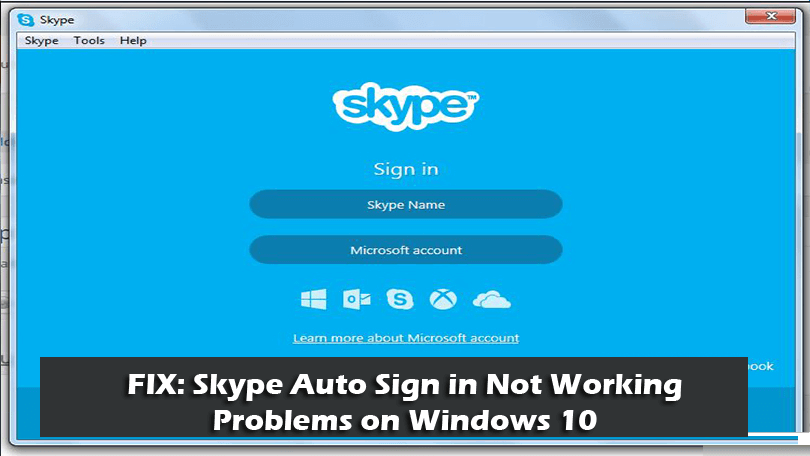
Apakah opsi masuk otomatis Skype Anda tidak berfungsi di Windows 10 atau menghadapi masalah saat masuk ke Skype?
Yakinlah Anda tidak sendirian, sejumlah besar pengguna mengeluh tentang masalah masuk otomatis Skype di Windows 10 .
Jadi, teruslah membaca blog dan pelajari cara memperbaiki masalah masuk otomatis Skype di Windows 10
Kita semua tahu Skype adalah aplikasi komunikasi instan yang hebat. Dan itu menarik sejumlah besar pengguna di seluruh dunia.
Tetapi yang hebat ini juga memiliki beberapa jenis masalah yang menyebabkan ketidaknyamanan bagi banyak pengguna.
Dan berbicara tentang masalah Skype, salah satu masalah yang paling umum adalah Skype mencegah Anda masuk otomatis di Windows 10.
Jadi, dalam artikel ini, saya mencantumkan beberapa masalah umum masuk ke Skype yang dihadapi oleh pengguna dan solusi untuk menyelesaikan sebagian besar masalah masuk otomatis.
1: Masalah 1: Masuk Otomatis Skype tidak berfungsi
Banyak pengguna mengeluh Skype tidak akan masuk secara otomatis di Windows 10. Pengguna melaporkan bahwa mereka masuk di Skype dan setelah memulai ulang PC, Skype diminta untuk mengetikkan kredensial lagi setiap saat.
Bahkan mereka telah mengaktifkan opsi untuk memulai Skype secara otomatis dalam pengaturan umum , tetap saja, mereka tidak tetap menandatanganinya.
Nah, ini adalah masalah umum yang membuat banyak pengguna Skype frustrasi dan mencari cara untuk mengatasi Skype tidak masuk secara otomatis di Windows 10.
Masalah terkait dengan antivirus dan firewall karena ini dapat menyebabkan gangguan, jadi untuk memperbaiki masalah, pastikan Skype diizinkan melalui masalah keamanan ini dan Anda juga menjalankan versi Skype yang diperbarui.
Selain itu, coba juga solusi yang tercantum di bawah ini untuk memperbaiki masalah ini.
Masalah 2: Skype 8.11.0.4 tidak masuk secara otomatis
Ini adalah masalah lain yang dilaporkan beberapa pengguna Skype setelah memutakhirkan ke versi terbaru Skype 8.11.0.4.
Since I upgraded to Skype 8.11.0.4, it does not log in automatically when I start my PC. With the previous version, it was just running fine.
I appreciate any comment which solves the problem.
Originally posted in Microsoft Community
Nah ini agak membuat frustrasi karena opsi masuk otomatis diaktifkan tetapi tetap saja, Anda perlu mengetikkan kredensial untuk masuk.
Dan juga dikonfirmasi oleh komunitas bahwa login otomatis dengan startup PC tidak didukung dengan Skype terbaru, Anda harus login dengan kredensial akun Skype .
Selain itu, ada baiknya untuk mencoba perbaikan yang diberikan di bawah ini karena Anda dapat memperbaiki kesalahan ini dengan salah satu solusi Anda.
Masalah 3: Skype for Business tidak masuk secara otomatis
Nah, masalahnya tidak terbatas pada pengguna Skype biasa, banyak versi bisnis Skype membuat Skype for Business tidak secara otomatis masuk masalah.
Jika Anda juga menghadapi masalah tersebut, cobalah solusi yang tercantum di bawah ini dan semoga Anda dapat memperbaiki Skype untuk bisnis yang tidak lagi masuk secara otomatis dengan salah satu solusi kami.
Masalah 4: Masuk otomatis Skype Terus Memuat
Beberapa pengguna mengonfirmasi bahwa terkadang saat masuk, Skype terus memuat. Nah, ini adalah masalah yang jarang terjadi dan dapat diperbaiki dengan menginstal ulang Skype atau mengatur ulang seluruh pengaturan Skype.
Di bawah ini Anda akan menemukan daftar solusi jadi cobalah satu per satu untuk memperbaiki masalah masuk otomatis Skype terus memuat.
Masalah 5: Skype di Windows 10 64 Bit tidak akan masuk otomatis lagi
Ini sekali lagi bukan masalah yang sangat umum tetapi tetap saja, beberapa pengguna mengeluh bahwa setelah me-restart komputer Skype tidak akan masuk secara otomatis dan menampilkan pesan " Detail Skype Anda tidak dikenali."
Dan mereka harus memasukkan kredensial Skype mereka secara manual untuk masuk.
Nah untuk memperbaikinya jangan ragu untuk mencoba perbaikan yang tercantum di bawah ini, karena salah satu solusi kami mungkin berhasil dalam kasus Anda.
Masalah 6: Kesalahan masuk Skype
Dari waktu ke waktu , masalah dan kesalahan masuk otomatis Skype yang berbeda dilaporkan oleh pengguna. Namun, coba perbaikan yang tercantum di bawah ini untuk mengatasi masalah yang muncul saat mencoba masuk ke Skype.
Jadi, ini adalah beberapa masalah umum masuk otomatis Skype di Windows 10. Sekarang pelajari beberapa alasan umum yang menyebabkan masalah masuk Skype.
Apa Penyebab Masalah Masuk ke Skype Secara Otomatis?
Jadi, ini adalah beberapa kemungkinan alasan yang menyebabkan Anda menghadapi masalah penandatanganan Skype. Sekarang pertama-tama pastikan sistem Anda harus memenuhi persyaratan sistem minimum untuk menjalankan Skype dan memperbaiki sebagian besar masalah masuk Skype.
Persyaratan Sistem Skype Untuk Windows:
| Untuk Desktop Windows | |
| Versi: kapan : | Skype di Windows Desktop memerlukan: Windows 10 Versi 1507 atau lebih tinggi Windows 8.1, 8 Atau Windows 7 (mendukung versi 32-bit dan 64-bit) |
| Prosesor: | Setidaknya 1 GHz |
| RAM: | Minimal 512 MB |
| Perangkat lunak tambahan: | DirectX v9.0 atau lebih tinggi |
Persyaratan Sistem Skype untuk Windows 10:
| Windows 10 | |
| Versi 12 | Windows 10 (versi 1607 dan 1703) |
| Versi 14 | Windows 10 (versi 1709) atau lebih tinggi |
Bagaimana Saya Memperbaiki Masalah Masuk Otomatis Skype di Windows 10?
Nah sebelum mulai mengikuti solusi yang tercantum di bawah ini disarankan untuk terlebih dahulu keluar dari Skype dan kemudian masuk kembali menggunakan informasi akun Skype yang benar.
Dan verifikasi apakah "Mulai Skype secara otomatis" diaktifkan atau tidak. Sekarang restart PC Anda dan periksa apakah masuk otomatis Skype mulai berfungsi.
Jika tidak, ikuti solusi yang tercantum di bawah ini.
Daftar isi
Perbaiki 1: Periksa Antivirus Anda
Seperti yang dikatakan di atas, antivirus yang diinstal pada sistem Anda mungkin mengganggu Skype dan menyebabkan gangguan masuk otomatis.
Jadi periksa apakah Anda telah menginstal antivirus pihak ketiga di sistem Anda, lalu nonaktifkan sementara. Anda juga dapat menonaktifkan firewall dan memeriksa apakah ini berfungsi untuk memperbaiki masalah masuk otomatis Skype.
Tetapi jika menonaktifkan antivirus tidak berhasil untuk Anda, hapus instalan antivirus Anda dan periksa apakah opsi masuk otomatis mulai berfungsi dengan baik di Windows 10.
Jika ini berhasil untuk Anda, hubungi pusat dukungan antivirus atau Anda dapat beralih ke program antivirus lain.
Perbaiki 2: Periksa apakah Anda memiliki lebih dari satu akun Skype
Mungkin Anda memiliki banyak akun dan karena ini, Anda menghadapi masalah saat masuk ke Skype.
Jadi, verifikasi jika Anda menggunakan alamat email untuk masuk ke produk Microsoft lainnya seperti OneDrive, Xbox, atau Outlook, maka Anda mungkin masuk ke Skype dengan akun Microsoft yang berbeda.
Periksa apakah Anda sudah masuk dengan akun Skype yang benar.
Juga, jika Anda menggunakan Skype di lebih dari satu perangkat seperti PC, laptop, atau ponsel , maka ada kemungkinan Anda masuk ke akun yang berbeda di setiap perangkat dan inilah yang menyebabkan masalah penandatanganan Skype di Windows 10.
Perbaiki 3: Periksa Opsi Menu Skype
Banyak pengguna Skype mengonfirmasi bahwa ini berfungsi untuk memperbaiki masalah Masuk Otomatis Skype tidak berfungsi.
Jadi ikuti langkah-langkah yang diberikan:
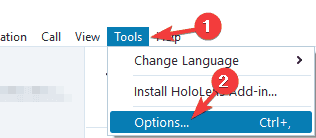
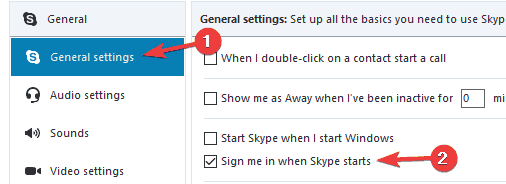
Perbaiki 4: Masuk dengan Facebook
Banyak pengguna Skype mengonfirmasi bahwa tombol masuk otomatis muncul di layar jika mereka menggunakan opsi Masuk dengan Facebook .
Perbaiki 5: Akses akun Skype Anda dari Perangkat Lain
Jika masih menghadapi masalah, coba akses akun Skype Anda dari perangkat lain tempat Anda masuk sebelumnya seperti PC, laptop, seluler, atau Xbox.
Setelah masuk memverifikasi nama pengguna akun, ini adalah perbaikan sementara tetapi mungkin berhasil bagi Anda untuk memperbaiki masalah Masuk Skype.
Perbaiki 6: Setel ulang semua Pengaturan Skype
Perbaikan ini akan bekerja untuk Anda memecahkan masalah masuk otomatis dengan bisnis serta akun Skype normal.
Harap Dicatat: Log obrolan akan dihapus setelah mengikuti solusi tetapi dapat dipulihkan dari folder skype.old.
Ikuti langkah-langkah untuk melakukannya:
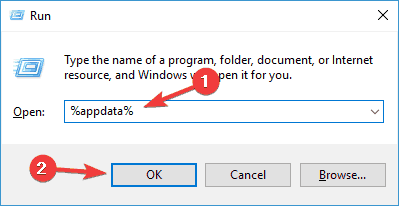
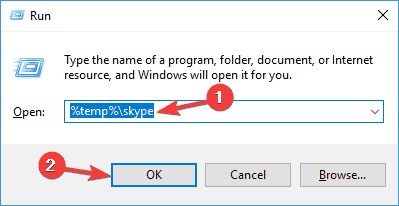
Sekarang coba mulai Skype lagi dan verifikasi apakah masalah masuk otomatis S kype tidak berfungsi telah diperbaiki atau tidak.
Perbaiki 7: Perbarui Skype
Nah, opsi masuk otomatis Skype tidak akan mendukung versi Skype yang lebih lama. Jadi, jika Anda menjalankan Skype untuk Windows 10, periksa pembaruan di Microsoft Store .
Juga jika Anda menggunakan versi yang lebih lama, Anda mungkin keluar secara otomatis dari Skype dan tidak dapat masuk lagi hingga Anda meningkatkan ke versi terbaru.
Jadi pastikan untuk memperbarui Skype ke versi terbaru.
Jika Anda menjalankan Skype di Windows 7 & 8, ikuti langkah-langkah untuk melakukannya:
Harap Catatan : Jika Anda tidak melihat opsi Bantuan, tekan tombol ALT maka bilah alat akan muncul.
Perbaiki 8: Instal ulang Skype
Jika masih menghadapi masalah masuk otomatis Skype daripada di sini, disarankan untuk menghapus dan menginstal ulang Skype.
Nah, Anda dapat secara manual menghapus aplikasi Skype tetapi di sini disarankan untuk menggunakan uninstaller pihak ketiga, karena ini menghapus program sepenuhnya tanpa meninggalkan jejak, file sampah, atau entri registri di belakang.
Jika Anda tidak mengetahui perangkat lunak uninstaller tepercaya maka di sini kami mempermudah pekerjaan Anda, Anda dapat menggunakan Revo Uninstaller, karena ini mudah digunakan dan menghapus aplikasi apa pun sepenuhnya.
Dapatkan Revo Uninstaller untuk menghapus aplikasi sepenuhnya
Sekarang setelah mencopot pemasangan ulang perangkat Anda dan unduh lagi Skype dari tautan: Klik di sini
Perbaiki 9: Putuskan tautan akun Microsoft dan Facebook
Sekarang kedua akun Anda terhubung, mulai ulang sistem Anda dan periksa apakah Anda masuk secara otomatis ke Skype.
Perbaiki 10: Coba Gunakan Skype untuk Web
Jika Anda masih menghadapi masalah maka mungkin terjadi masalah terkait dengan aplikasi Skype.
Jadi di sini disarankan untuk mencoba menggunakan Skype for Web. Dan untuk melakukannya, pertama, buka halaman Skype untuk Web dan masuk dengan detail akun Skype Anda. Pastikan untuk menggunakan nama pengguna dan kata sandi yang benar.
Jika ini berfungsi dengan baik maka masalahnya terkait dengan aplikasi Skype dan Anda belum menginstalnya kembali, lalu hapus instalan dan instal ulang.
Atau konfirmasi juga bahwa sistem Anda memenuhi persyaratan sistem yang diperlukan untuk menjalankan Skype di Windows.
Perbaiki 11: Verifikasi Koneksi Jaringan
Jika Anda masih menghadapi masalah saat masuk ke Skype, maka masalahnya mungkin terkait dengan koneksi internet. Jadi pastikan koneksi internet berfungsi dengan baik dan stabil.
Coba jalankan situs web lain jika berfungsi dengan baik, untungnya masalahnya bukan pada koneksi jaringan.
Sepertinya masalahnya kemungkinan besar dengan Skype. Anda dapat memeriksa Skype dan layanannya berfungsi dengan baik dengan mengunjungi tautan: https://support.skype.com/en/status .
Dan dari sini Anda mengetahui layanan Skype mana yang menyebabkan masalah atau tidak berfungsi dengan baik. Selain itu, masalah dengan layanan akan diperbaiki oleh Microsoft ASAP.
Perbaiki 12: Periksa Apakah Akun Skype Ditangguhkan atau Dibatasi
Nah, ada juga kemungkinan akun Skype Anda disuspend atau dibatasi untuk sementara . Dan karena ini, Anda menghadapi kesalahan dan masalah masuk Skype.
Ini biasanya terjadi jika ada aktivitas tidak biasa yang ditemukan dengan akun Anda terkait dengan pelanggaran keamanan.
Dan jika Anda menemukan akun Anda diblokir karena masalah keamanan, hubungi dukungan Skype untuk memperbaiki masalah tersebut.
FAQ Terkait Masuk Otomatis Skype:
1 - Bagaimana cara menghentikan Skype secara otomatis mengeluarkan saya?
Anda dapat menghentikan Skype agar tidak keluar secara otomatis dengan mengikuti pengaturan ulang Skype. Keluar dari Skype > tekan tombol Windows + R > ketik %appdata%/Microsoft > dan ganti nama folder Skype Anda menjadi Skype.old . Sekarang buka Skype dan masuk kembali.
2 - Bagaimana cara menghentikan Skype agar saya tidak masuk secara otomatis?
Anda dapat menghentikan mulai otomatis Skype dengan menonaktifkan opsi mulai Skype secara otomatis . Dan untuk melakukannya, buka Pengaturan > Umum > nonaktifkan opsi Mulai Skype secara otomatis .
3 - Mengapa Skype tidak Masuk Secara Otomatis saat saya memulainya?
Ada beberapa alasan yang menyebabkan masalah masuk otomatis Skype tidak berfungsi seperti:
4 - Bagaimana cara menonaktifkan Skype di Startup Windows 10?
Untuk menghentikan Skype saat Startup di Windows 10 klik alat > opsi > pengaturan umum dan hapus centang 'Mulai Skype saat saya memulai Windows . Atau Anda juga dapat menekan tombol Windows + R > ketik misconfig > tekan OK , sekarang gulir dan navigasikan dan hapus centang Skype.
Solusi yang Disarankan– Perbaiki Kesalahan PC & Percepat PC Anda
Jika komputer Windows Anda menyebabkan berbagai kesalahan PC yang membandel, masalah keamanan, dan perlambatan secara acak maka disarankan untuk menjalankan Alat Perbaikan PC .
Ini adalah alat multi-fungsi all-in-one yang hanya dengan memindai sekali mendeteksi dan memperbaiki berbagai kesalahan dan masalah komputer. Itu juga mengawasi perangkat keras sistem dan memberi tahu Anda masalah terkait perangkat keras mana yang Anda hadapi.
Dengan ini, Anda dapat memperbaiki berbagai kesalahan seperti perbaikan DLL, membersihkan entri registri Anda, kesalahan BSOD, melindungi sistem Anda dari infeksi virus/malware, memperbaiki file sistem Windows yang rusak, dan banyak lagi.
Ini juga menyempurnakan, mengoptimalkan, dan meningkatkan kinerja PC Windows.
Dapatkan Alat Perbaikan PC, untuk Memperbaiki Kesalahan PC dan Meningkatkan Kinerjanya
Kesimpulan:
Tidak diragukan lagi, Skype adalah alat komunikasi yang berguna untuk keperluan pribadi maupun bisnis dan fitur masuk otomatis Skype juga sangat berguna.
Tetapi pengguna juga menghadapi berbagai masalah terkait masuk otomatis dan mengeluhkannya.
Oleh karena itu hari ini dalam panduan ini saya mencoba yang terbaik untuk membuat daftar masalah masuk otomatis Skype yang tidak berfungsi di Windows 10 dan solusi lengkap untuk memperbaiki masalah masuk Skype.
Jadi, pastikan untuk mengikuti solusi yang terdaftar dan selesaikan masalah dengan opsi masuk otomatis Skype di Windows 10.
Saya harap panduan ini berfungsi untuk Anda dan Anda dapat mengatasi masalah dan kesalahan masuk Skype dengan salah satu solusi kami.
Jika, ada sesuatu yang saya lewatkan atau Anda memiliki pertanyaan, saran atau pertanyaan, jangan ragu untuk berbagi dengan kami.
Semoga berhasil..!!
10 situs web game teratas yang tidak diblokir di sekolah tahun 2024. Temukan dunia game yang tidak diblokir dan nikmati permainan tanpa batasan.
Mendapatkan masalah DNS di komputer Windows 10? Ikuti perbaikan yang diberikan dalam artikel ini untuk memperbaiki masalah DNS paling umum yang dihadapi pengguna di komputer Windows 10.
Pelajari cara memperbaiki Steam tidak dapat menyinkronkan file Anda. Hapus folder data pengguna, hapus ClientRegistry.blob, verifikasi integritas file game, dan banyak lagi.
Dapatkan detail lengkap tentang Kesalahan Printhead yang Hilang Atau Gagal. Coba perbaikan terbaik untuk mengatasi HP Officejet hilang atau gagal Printhead error.
Baca artikel untuk memperbaiki URL yang diminta ditolak. Silakan berkonsultasi dengan administrator, kesalahan browser dan buka halaman web yang diperlukan dengan mudah
Jika Anda menghadapi masalah PS5 tidak akan terhubung ke Wi-Fi, artikel ini memberikan solusi yang efektif untuk masalah tersebut.
Pelajari cara memperbaiki kesalahan aktivasi Windows 10 saat mengaktifkan Windows 10, juga cara membeli kunci produk & memperbaiki kesalahan aktivasi terkait kunci produk sepenuhnya…
Baca artikel untuk memperbaiki PS5 tidak dapat memuat kesalahan konten. Temukan solusi yang efektif untuk mengatasi masalah ini dengan langkah-langkah yang jelas.
Tidak dapat melakukan Streaming Game Resident Evil 7 kemudian ikuti panduan langkah demi langkah untuk menyelesaikan kesalahan game dan mainkan game tanpa gangguan.
Pelajari cara mudah menghapus folder $WINDOWS.~BT dan $WINDOWS.~WS di Windows 10 dengan trik efektif ini. Cobalah sekarang dan optimalkan kinerja PC Anda.
![[8 Solusi] Bagaimana Cara Memperbaiki Masalah DNS Pada Windows 10? [8 Solusi] Bagaimana Cara Memperbaiki Masalah DNS Pada Windows 10?](https://luckytemplates.com/resources1/images2/image-7837-0408150552885.png)

![Memperbaiki Error Missing or Failed Printhead pada Printer HP [8 Trik] Memperbaiki Error Missing or Failed Printhead pada Printer HP [8 Trik]](https://luckytemplates.com/resources1/images2/image-2788-0408151124531.png)


![24 Kode Kesalahan Aktivasi Windows 10 Paling Umum dan Perbaikannya [DIPERBARUI] 24 Kode Kesalahan Aktivasi Windows 10 Paling Umum dan Perbaikannya [DIPERBARUI]](https://luckytemplates.com/resources1/images2/image-1256-0408150743246.jpg)

![[Memperbaiki] Game Resident Evil 7 Biohazard Crash, Error & Lainnya! [Memperbaiki] Game Resident Evil 7 Biohazard Crash, Error & Lainnya!](https://luckytemplates.com/resources1/images2/image-994-0408150718487.png)
